Создаём фотоманипуляцию с драконом в Фотошоп
Создаём фотоманипуляцию с драконом в Фотошоп
Сложность урока: Средний
В этом уроке я покажу вам, как создать сюрреалистическую сцену с драконом, разрушающим деревню в программе Photoshop. Мы используем изображение дракона, превратив музейный экспонат в живое существо, извергающего огонь. Мы также создадим сцену с горной деревней, используя несколько стоковых изображений.
Давайте приступим!
Скачать исходные материалы
Примечание: Данный урок выполнен в программе Photoshop CS6 – поэтому, некоторые скриншоты могут слегка отличаться от предыдущих версий программы. Некоторые кисти имеются только в данной версии программы Photoshop CS6.
Итоговый результат
Шаг 1
Создайте новый документ. Установите следующие размеры 1440px * 720px, цвет заднего фона чёрный. Откройте исходное изображение с горами в программе Photoshop. Выделите верхнюю левую часть изображения, как показано на скриншоте ниже:

Скопируйте / вклейте выделенную часть изображения горы на наш рабочий документ. С помощью инструмента Свободная трансформация (free transform tool), откорректируйте размеры данного изображения, расположив данный фрагмент изображения, как показано на скриншоте ниже. Далее, с помощью мягкого ластика, смягчите края изображения:

К слою с горами, добавьте следующие корректирующие слои в качестве обтравочных масок:
Чёрно-белый (Black and White)

Уровни (Levels)

Кривые (Curves)

Результат после коррекции:

Шаг 2
Далее, мы добавим ещё один фрагмент изображения с горами. Выделите фрагмент в правой части изображения, как показано на скриншоте ниже:

Скопируйте / вклейте выделенную часть изображения горы на наш рабочий документ. Расположите данный фрагмент гор в правой части нашей сцены. Уменьшите масштаб изображения. Также с помощью мягкого ластика, смягчите края изображения:

К данному слою с горами, добавьте следующие корректирующие слои в качестве обтравочных масок:
Чёрно-белый (Black and white)

Уровни (Levels)
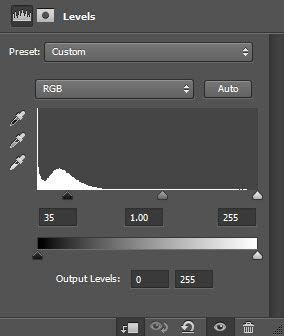
Кривые (Curves)

Результат после коррекции:

Шаг 3
Далее, мы добавим изображение дракона к нашей сцене. Откройте исходное изображение с драконом. Создайте выделение вокруг изображения дракона:

Скопируйте / вклейте выделенное изображение дракона на наш рабочий документ. Уменьшите масштаб изображения дракона и немного поверните данное изображение против часовой стрелки. Таким образом, мы создадим ощущение, что дракон спускается с неба:

С помощью большого мягкого ластика, обработайте края изображения головы, а также его лапы, чтобы смягчить их:


К слою с драконом, добавьте следующие корректирующие слои в качестве обтравочных масок:
Чёрно-белый (Black and White)

Уровни (Levels)

Кривые (Curves)

Результат:

Шаг 4
Далее, мы добавим пламя к дракону. Откройте текстуру Огня. Выделите огонь:

Скопируйте / вклейте выделенное изображение огня на наш рабочий документ. Уменьшите масштаб изображения. С помощью инструмента Деформация (Warp Tool), проведите небольшую деформацию, чтобы создать ощущение, что огонь извергается из пасти дракона:

Выделите небольшой фрагмент огня, используя исходную текстуру Огня:

Скопируйте / вклейте выделенный фрагмент огня на наш рабочий документ. Поменяйте режим наложения на Осветление основы (Color Dodge):

Продублируйте слой с небольшим фрагментом огня несколько раз, разбросайте дубликаты по всей сцене, не забудьте изменить масштаб каждого дубликата слоя, чтобы избежать повторения:


Шаг 5
Комбинируя кисти Облака и фильтр Облака, добавьте облака к нашей сцене (не забудьте установить непрозрачность (opacity) и нажим (flow) кисти примерно 40%, чтобы полностью не закрасить нашу сцену).

Также нарисуйте облака вокруг изображения дракона:

Шаг 6
Далее, мы добавим частицы огня ко всей сцене, чтобы сделать нашу сцену более эпической. Возвращаемся на исходное изображение с текстурой Огня. Создайте новый слой, далее, примените кисти Частицы на новом слое:
Примечание переводчика: переключитесь на документ с текстурой Огня, и на новом слое, прокрасьте кистью Частицы. Степень насыщенности частиц, выберите произвольно.

Создайте активное выделение вокруг нарисованных частиц:
Примечание переводчика: удерживая клавишу (Ctrl)+щёлкните по миниатюре слоя с нарисованными частицами.

Далее, перейдите на слой с текстурой Огня, нажмите клавиши (Ctrl + C), чтобы скопировать активное выделение:

Перейдите на наш рабочий документ. Вклейте скопированные частицы, а затем к частицам, примените фильтр Размытие в движении (motion blur):

Частицы огня будут выглядеть, как на скриншоте ниже:

Шаг 7
Мы почти завершили урок! В качестве заключительных штрихов, мы можем провести сведение изображения, далее, продублировать объединённый слой, а затем, к объединённому слою, применить фильтр Масляная краска (Oil Paint (версия программы Photoshop CS6 или выше):
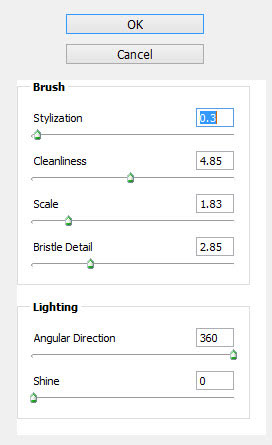
Далее, добавьте следующие корректирующие слои поверх всех слоёв для коррекции контраста и заключительной цветовой коррекции:
Кривые (Curves)

Перейдите на слой-маску корректирующего слоя Кривые (curves), чтобы обработать коррекцию.
Примечание переводчика: с помощью мягкой чёрной кисти, обработайте изображение, как показано на скриншоте ниже.

Выборочная коррекция цвета (Selective Color)





Яркость / Контрастность (Brightness and Contrast)


Мы завершили урок! Надеюсь, вам понравился данный урок. До встречи, удачного дня!
Итоговый результат

Автор: James Qu
Источник: psdvault.com

Комментарии 26
Спасибо.
спасибо
Спасибо за чудесный урок)
Спасибо ..))
Очень люблю тему фэнтези, сделала с удовольствием! Спасибо за перевод!
Спасибо, Марат!)
немного не по теме шаблона;)
Спасибо! Правда, существо захотелось создать свое, пришлось повозится.
спс
Спасибо за урок!
интересный урок, спасибо
спасибо за тему
Спасибо за урок!
Спасибо))
Спасибо за урок.
Спасибо!
спасибо за урок
дракон
Благодарю!
всё понял, а куда деревня делась..?
тоже заметил что во время урока нет шагов про деревню и задний план гор под драконом, а так интересный урок. спасибо.
Как-то так!